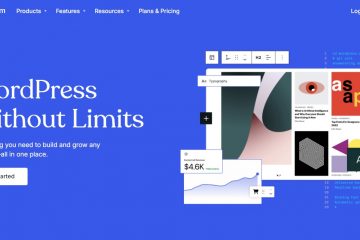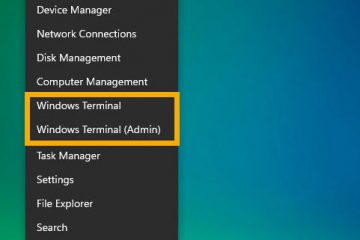雖然我們通常會定期進行軟件更新,但對於設備的固件而言,情況卻不一樣。由於修補主板可能存在風險,因此大多數初學者都會猶豫是否更新 BIOS。
您應該僅在絕對必要時才刷新 BIOS。如果您需要解決安全漏洞、修復硬件/固件錯誤、添加對新組件的兼容性,或者有可用的主要係統增強更新,請執行此操作。
也建議在超頻之前 您的處理器或內存。雖然 BIOS 更新通常不會帶來新功能,但仍然值得關注。

一些製造商不推薦它,除非您遇到任何啟動或開機自檢相關問題。好吧,如果你遵循正確的方法,就不會有任何傷害。但是更新 BIOS 的麻煩值得嗎?這裡有關於為什麼以及何時應該這樣做的詳細指南。
添加安全補丁
更新 BIOS 的首要原因是減少潛在的安全漏洞。如果您的製造商提供了相關版本,他們可能會在下載說明中將其標記為“推薦”。
 華碩PRIME B660M-K D4 BIOS 和固件部分中的BIOS 和Intel ME 更新
華碩PRIME B660M-K D4 BIOS 和固件部分中的BIOS 和Intel ME 更新
英特爾用戶甚至建議更新管理引擎,它是多芯片封裝(MCP) 內的獨立處理器核心。您可以在支持頁面中找到相關工具(就在BIOS 驅動程序部分下方)。
此類固件更新可以修復安全問題(由處理器識別),這些問題可能會使您的平檯面臨最大風險。事實上,要刷新某些特定的 BIOS 版本,需要先更新到指定的 ME 版本。
包含INTEL ME 的BIOS 版本
不過不用擔心。刷新最新的 BIOS 時,相關的 Intel ME 會同時更新。但有必要密切關注特定更新的描述,以確保這一點。
即使 AMD 用戶不必留意此類管理引擎固件更新,但這並不意味著沒有安全性根本沒有功能。您可能會發現“增強安全性”、“緩解AMD 潛在安全漏洞”或類似指示。
此外,AMD 平台上的每個BIOS 更新都附帶新的AGESA 版本。它們包括安全優勢以及其他性能增強器,我們將在下面逐步討論。

 MSI AMD BIOS 中包含帶有AGESA COMBO 更新的安全補丁
MSI AMD BIOS 中包含帶有AGESA COMBO 更新的安全補丁
如上面的屏幕截圖所示,我的MSI MAG B550M MORTAR 在其7C94v1F 版本中提供了TPM 越界訪問安全補丁以及AGESA 更新。
記住所有這些事情,您應該保持BIOS 最新-日期,如果您尋求解決任何安全缺陷或只是希望添加新功能。
修復兼容性問題和相關錯誤
某些硬件和固件相關錯誤可能會導致意外故障。即使嘗試了多種解決方案,也沒有任何幫助。
我也遇到過這種情況-在華碩PRIME B450 主板(運行3604 版本)上啟用fTPM 後,我經歷了觀看視頻和玩遊戲時隨機卡頓。令我驚訝的是,製造商已經在其3802 版本上引入了此錯誤修復。
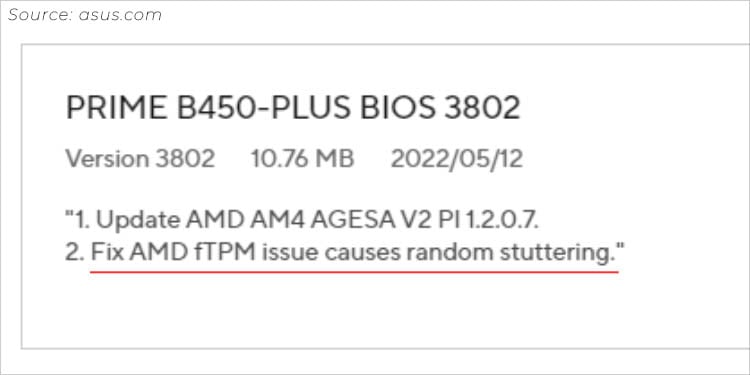
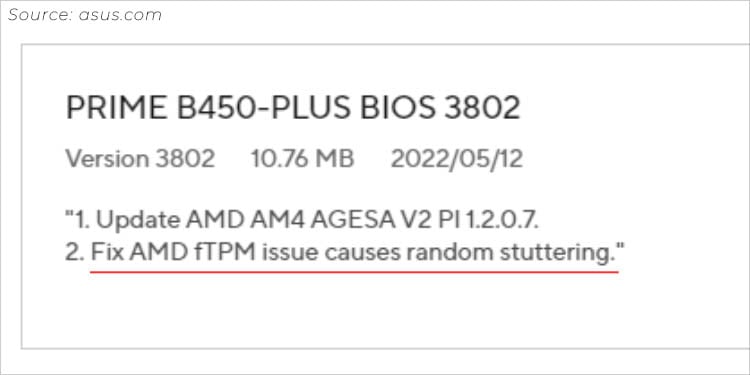 華碩BIOS 更新上的錯誤修復以解決AMD fTPM 問題
華碩BIOS 更新上的錯誤修復以解決AMD fTPM 問題
同樣,您的型號也可能提供了相關修復可能會影響您的系統性能。因此,我建議密切關注您型號的支持頁面和社區論壇。
這些 BIOS 更新甚至可能與特定應用程序相關。以同一款PRIME 機型為例,它在1816 版本中提供了對《命運2》的額外支持,幫助大多數用戶修復了某些兼容性問題。
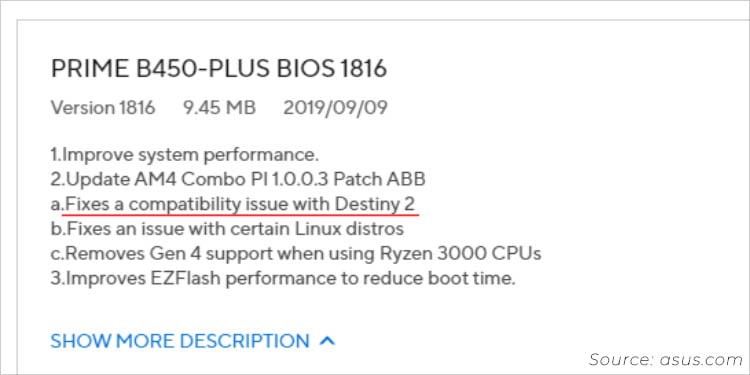
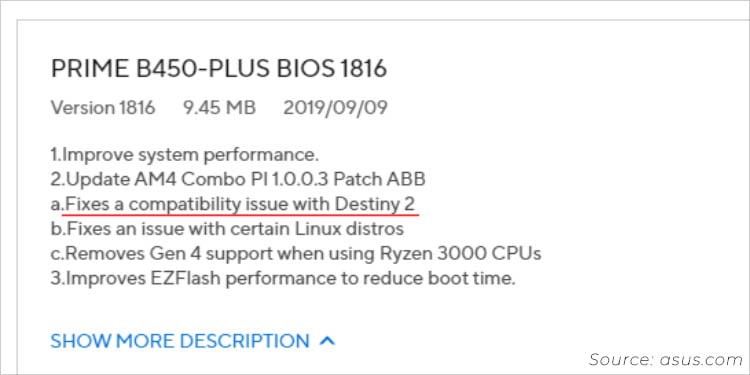 演示: BIOS 更新可以修復特定遊戲的兼容性問題
演示: BIOS 更新可以修復特定遊戲的兼容性問題
同樣,您可能會發現硬件支持,例如改進USB、內存、顯卡等的兼容性。此外,它可能包括與軟件/固件相關的修復,這通常涉及OEM 的改進軟件或刷新實用程序。
話雖如此,如果您發現任何錯誤或遇到某種錯誤行為,最好檢查不同的BIOS 版本,因為它們通常會有所幫助。
提供對新硬件組件的兼容性
較舊的BIOS 版本不太可能支持新安裝的硬件組件(尤其是最近發布的硬件組件)。它可能會導致啟動失敗,甚至無法開機自檢問題。
正如您可能已經猜到的,更新BIOS 可以添加支持並確保與您所有的設備兼容。其他組件。查找“新 CPU 支持”、“提高 CPU 兼容性”、“特定後綴 CPU 的系統兼容性”、“支持特定係列 CPU”或類似指示。
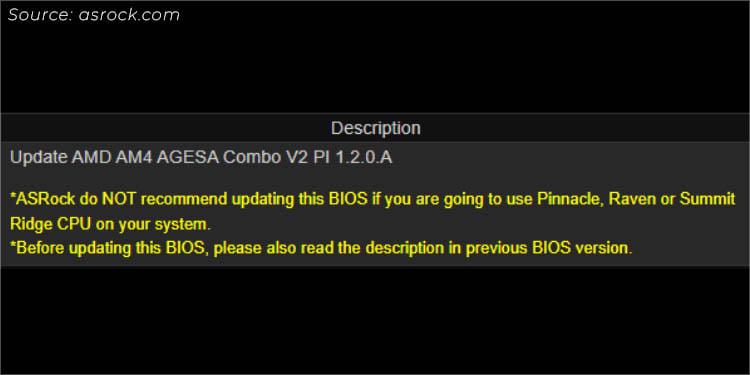
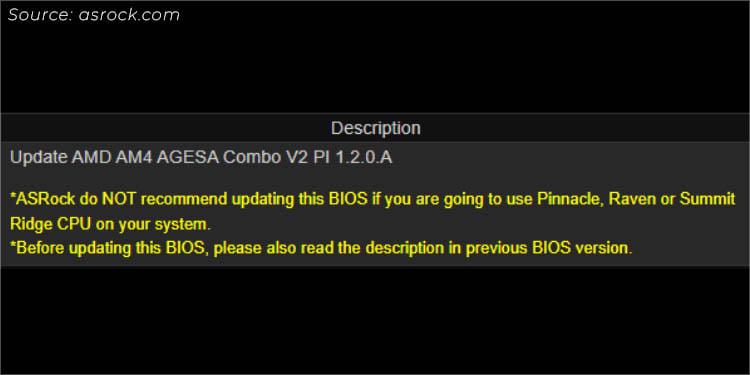 technewstoday.com/wp-content/uploads/2023/08/check-processor-support-asrock-bios.jpg”height=”375″width=”750″> 在更新BIOS 之前檢查處理器支持
technewstoday.com/wp-content/uploads/2023/08/check-processor-support-asrock-bios.jpg”height=”375″width=”750″> 在更新BIOS 之前檢查處理器支持
相反,如果您使用特定的處理器,一些製造商不會推薦BIOS 更新。就我而言,華擎 Fatal1ty X470 Gaming K4 不支持我的 Pinnacle Ridge AMD CPU。
如今,BIOS 更新甚至可以包括對下一代處理器的支持(通常通過微代碼更新)。這使得使用較新的CPU 與較舊的主板芯片組配合使用成為可能。
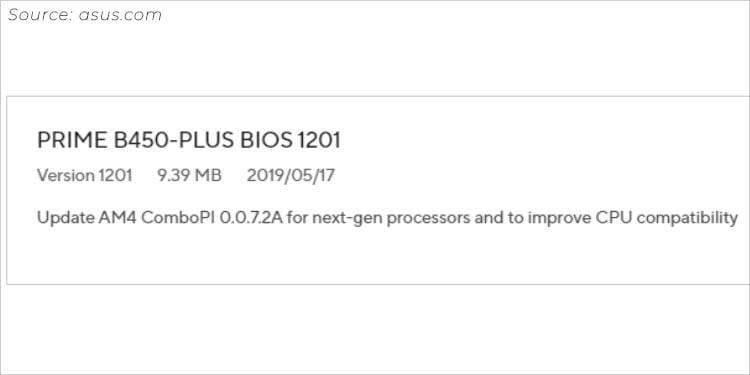
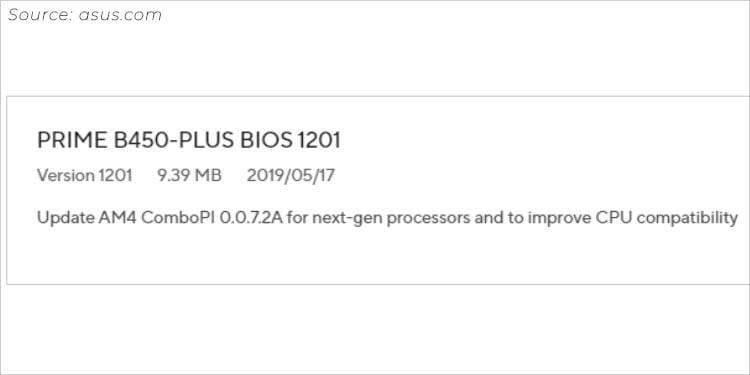 演示:某些BIOS 更新提供對下一代CPU 的支持
演示:某些BIOS 更新提供對下一代CPU 的支持
此外,某些更新可能會消除某些可能與正確版本衝突的功能新安裝的硬件的功能。例如,使用 Ryzen 3000 CPU 時刪除 Gen4 支持。
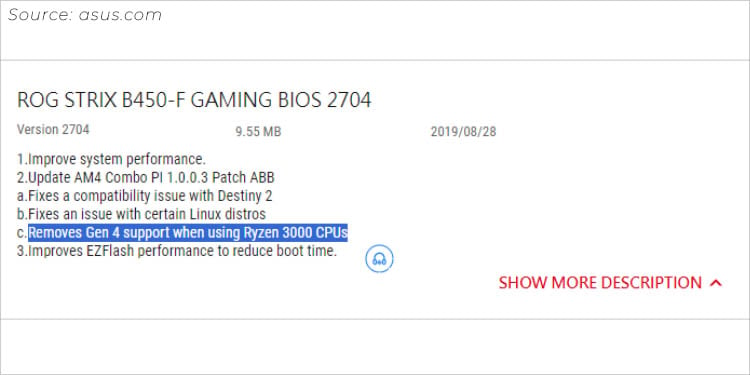
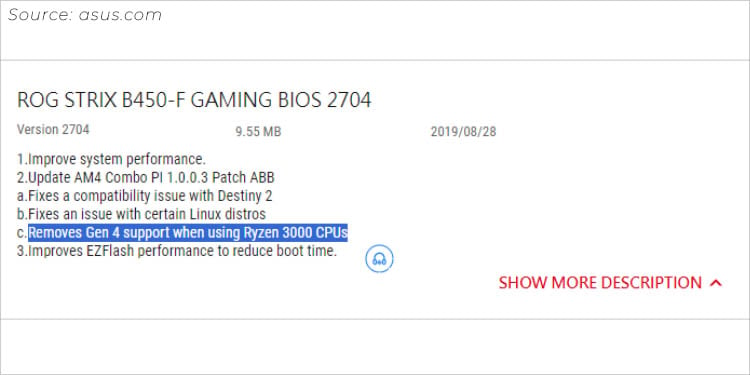 演示:某些BIOS 更新可能會刪除整體兼容性的功能
演示:某些BIOS 更新可能會刪除整體兼容性的功能
除了處理器之外,BIOS 更新甚至在安裝新的GPU、RAM 和其他組件。如前所述,在刷新新版本之前請檢查說明。
因此,在安裝新硬件組件之前,出於兼容性原因,我建議升級您的BIOS。
增強系統性能和穩定性
“BIOS 更新不會解鎖任何額外的性能”是我在很多論壇中遇到的情況。雖然這句話有些正確,但我並不完全同意!
您不應指望僅通過 BIOS 更新即可大幅提升性能,因為有幾個因素會發揮作用。但是,製造商可能上傳了一個實際上旨在提高系統穩定性的版本。
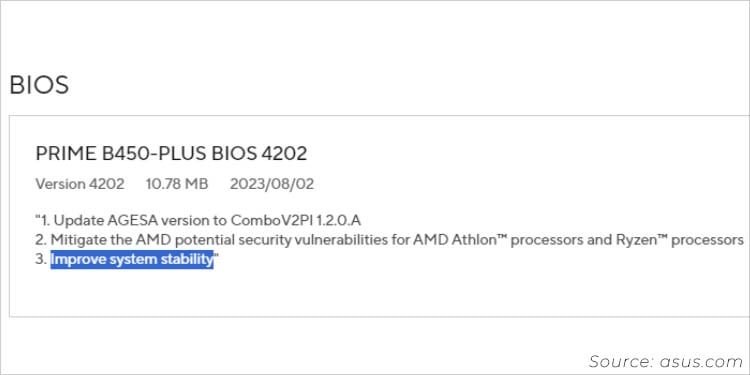
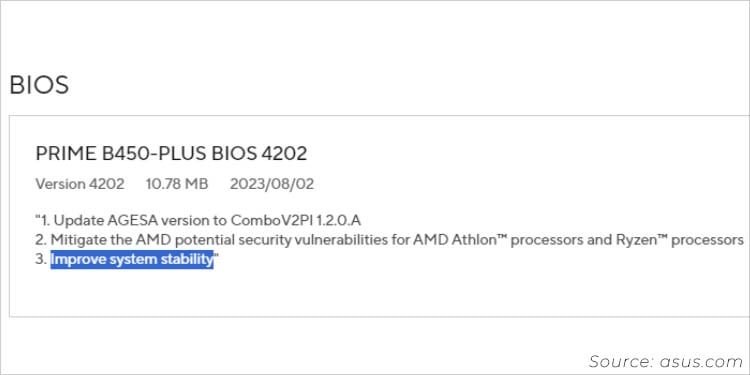 演示:某些BIOS 更新可以提高系統穩定性
演示:某些BIOS 更新可以提高系統穩定性
如果您發現微碼更新或其他漏洞修復,這肯定會在一定程度上提高系統性能。事實上,即使對於遵循“如果沒有損壞,就不要修復它”方法的用戶來說,這一點也值得關注。
在某些型號中,您會清楚地註意到諸如“提高系統性能和穩定性”、“增強CPU/GPU性能”、“提高系統兼容性”等描述。但如果您不想只是為了小幅提升而更新BIOS,那麼跳過它們是完全可以的。
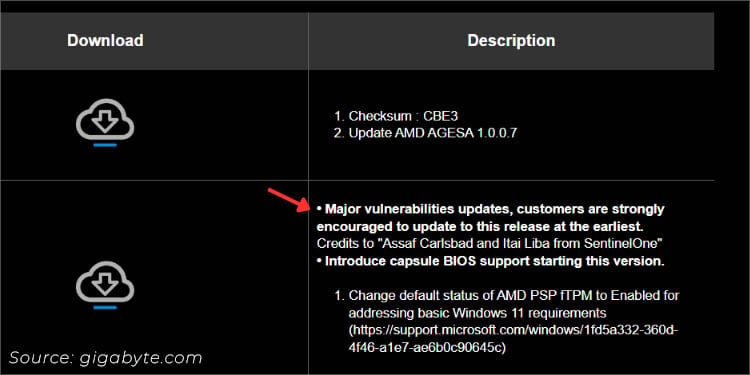
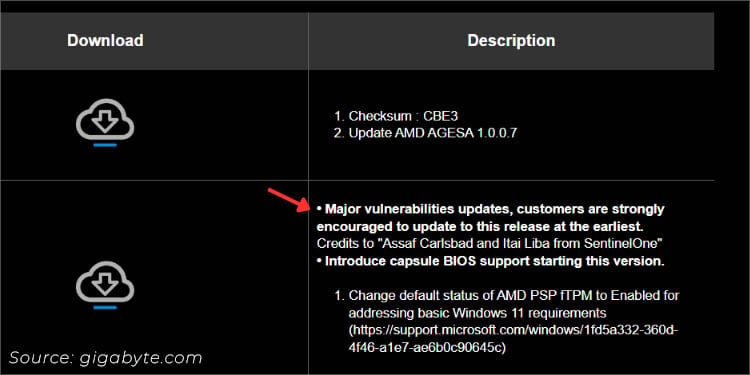 主要漏洞技嘉TRX40 AORUS MASTER中的更新
主要漏洞技嘉TRX40 AORUS MASTER中的更新
但是,如果有製造商推薦的重大更新,則不應忽視。例如,我的技嘉TRX40 AORUS MASTER 主板在其F6 版本中引入了一系列漏洞更新,強烈建議所有用戶進行刷新。
我的建議是,如果您有以下問題,請進行BIOS 更新:系統性能下降或製造商建議儘早這樣做。
添加或更新功能
通常,BIOS 更新不附帶附加功能。但這也有一個例外。
即使在我對多個主板(每個主板來自不同品牌)進行的最近更新中,我也沒有在最新的 BIOS 中發現任何功能添加版本。它們僅包含最新的Intel ME 和AMD AM4 AGESA Combo 版本,並具有較小的穩定性改進。
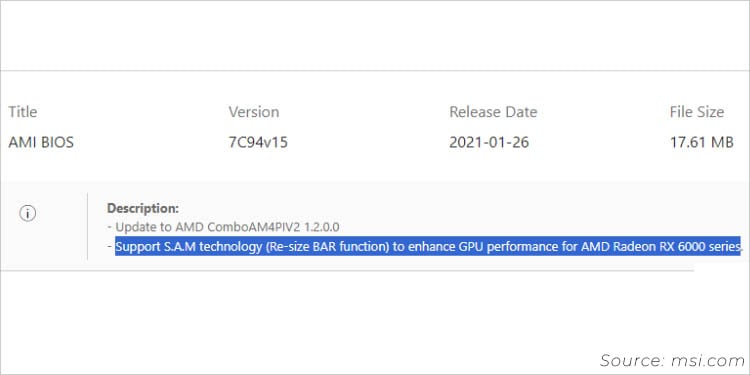
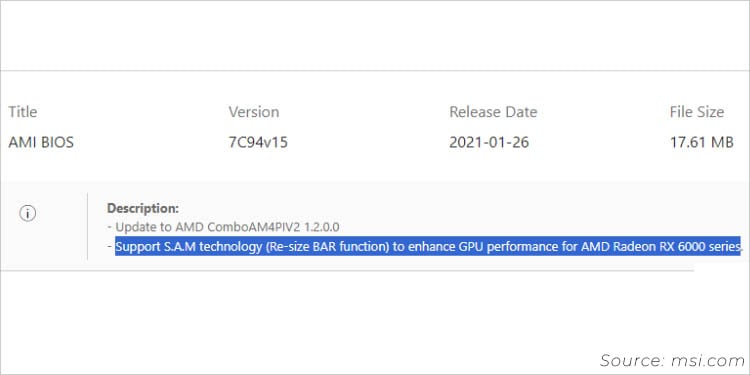 MSI BIOS 更新中添加的功能
MSI BIOS 更新中添加的功能
當我回顧時,在之前的更新中添加了某些功能。其中涉及英特爾自適應升壓技術、智能訪問內存支持、可調整大小的BAR 兼容性(適用於獨立GPU)、未鎖定的CPU PCIe 通道、手動電壓調整等。
雖然添加新功能的情況相當罕見,但改進/增強當前的是很常見的。例如,我的 Fatal1ty X470 Gaming K4 主板在其最新穩定版本 (4.90) 中包含 S3 和 S4 模式的增強功能。主要版本中通常會出現類似的改進。
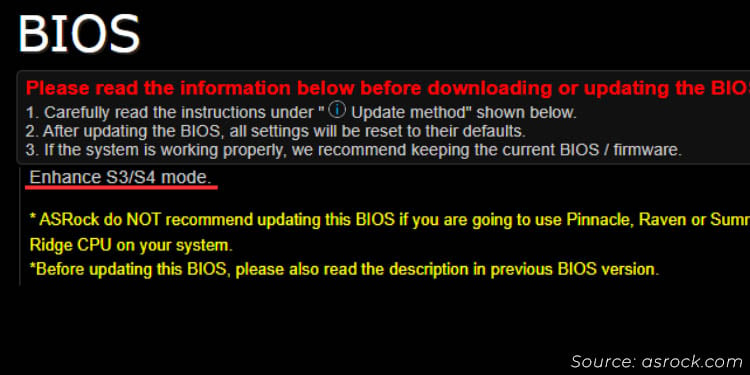 華擎 BIOS 更新中的功能增強
華擎 BIOS 更新中的功能增強
在這裡包含所有可能的功能絕對是不可行的。因此,即使我重複這一點,也要檢查您型號的 BIOS 描述。它應該清楚地提及新版本是否有功能。
這裡的要點是,如果您的製造商推出新功能或包含對現有功能的增強,您可以刷新新的 BIOS 版本。
支持超頻和RAID
無論您打算將處理器或內存的時鐘速度提升到超出出廠規格,您都應該首先將BIOS 更新到最新版本。
p>
您的主板可能集成了新功能或解決了某些否則會導致系統不穩定的錯誤。這正是當我們嘗試超出華擎 RAM 最大支持容量(通過啟用 XMP)時發生的情況,導致系統不斷崩潰。
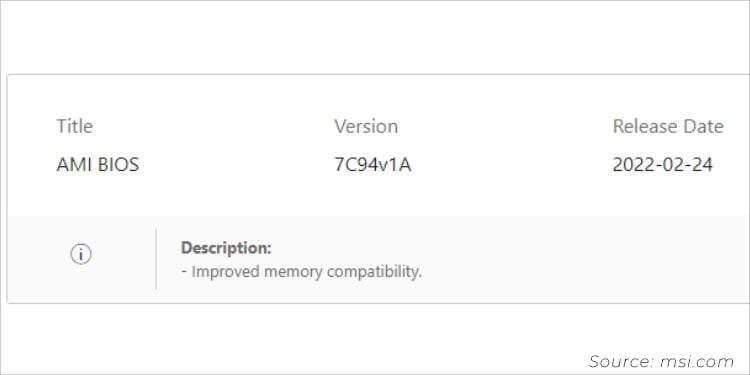
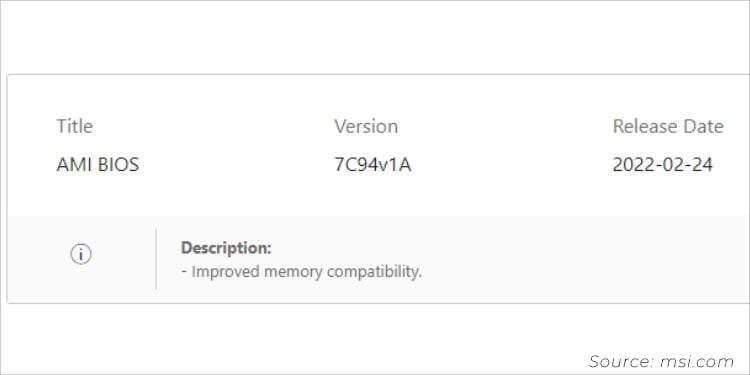 改進MSI BIOS 更新中的內存兼容性
改進MSI BIOS 更新中的內存兼容性
通常情況下,不會在有關超頻支持的說明。但您絕對應該留意“提高 CPU 穩定性”、“提高 DRAM 穩定性”、“更新內存超頻規則”或類似指示。
儘管 RAID 設置通常不需要BIOS 更新,有時您可能會遇到兼容性和穩定性問題。
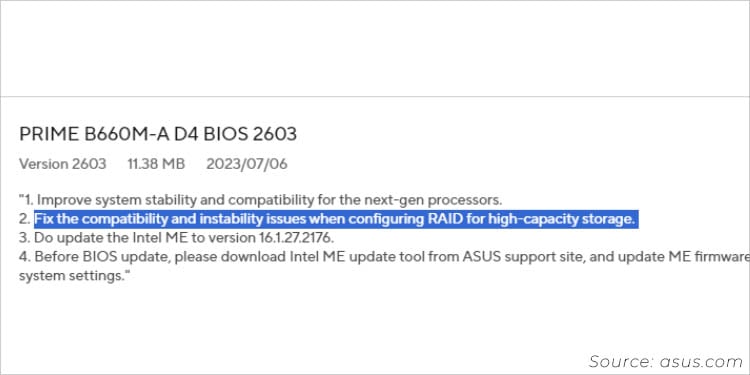
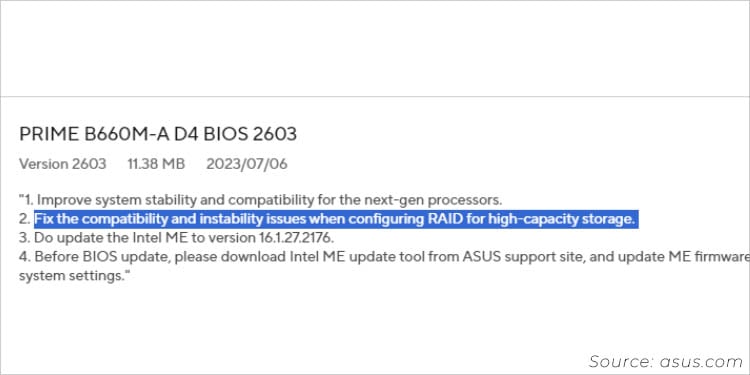 演示:某些BIOS 更新可以包含對RAID 的支持
演示:某些BIOS 更新可以包含對RAID 的支持
當我在ASUS PRIME B660M-K D4 主板上設置RAID 陣列但無法創建高容量時,就是這種情況-容量存儲。要解決這個問題,我所要做的就是更新 BIOS 並重新配置它。
話雖如此,當您要超頻系統或希望設置 RAID 以獲得最大穩定性時,BIOS 更新是必要的。
默認操作系統支持
雖然我們知道BIOS 是初始化其他組件的計算機硬件的一部分,但它也間接提供操作系統支持。
p> 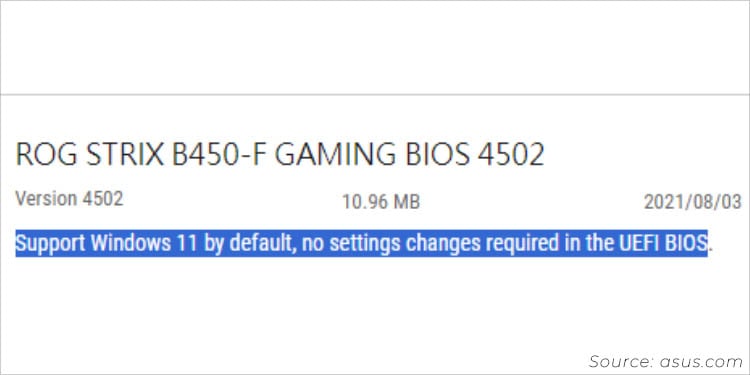
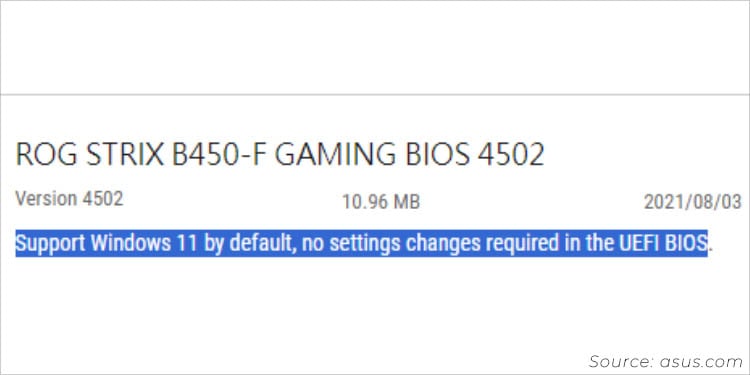 Windows 11 支持的BIOS 更新
Windows 11 支持的BIOS 更新
例如,大多數製造商都推出了一個新版本,解決了 Windows 11 所需的默認配置。這涉及到將TPM 的狀態更改為2.0,並將安全啟動更改為啟用。
話雖如此,用戶在安裝Windows 11 之前不再需要進入BIOS 界面並更改這些相關設置。雖然這不是這是您更新主板固件的一個主要原因,對於那些一次又一次猶豫是否要設置 BIOS 的基本用戶來說,這當然可以完成。
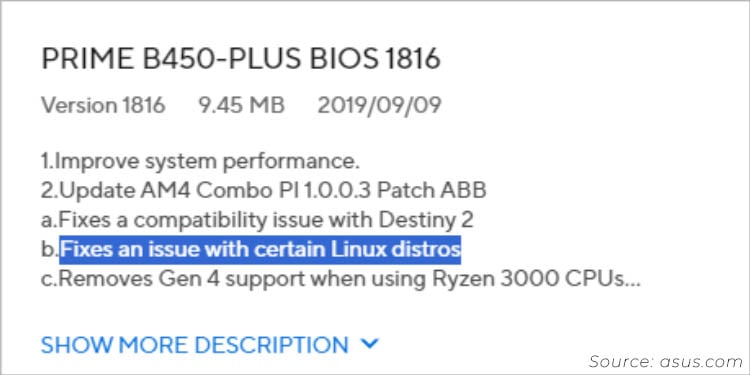 演示:某些BIOS 更新可以解決某些Linux 發行版的問題
演示:某些BIOS 更新可以解決某些Linux 發行版的問題
除了Windows 之外,某些BIOS 更新也可以解決Linux 發行版的特定問題。
顯然,不熟悉的用戶熟悉計算機硬件但尋求默認操作系統支持的人可以從精通技術的朋友或專業人士那裡獲得幫助來更新其BIOS。
其他故障排除目的
雖然我已經介紹了最明顯的原因是,您可能還需要更新 BIOS 來進行故障排除。有時,您永遠不知道可能出了什麼問題或哪個組件出現了故障。唯一可能的修復方法是升級固件。
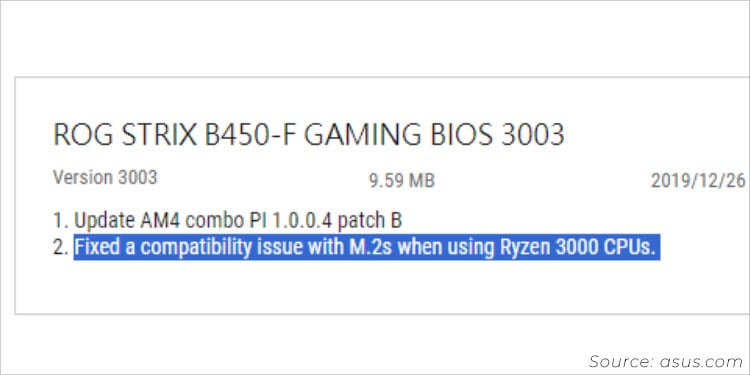 演示:部分BIOS 更新可修復使用某些CPU 時的M.2 兼容性問題
演示:部分BIOS 更新可修復使用某些CPU 時的M.2 兼容性問題
回想起在ASUS ROG STRIX B450-F GAMING(運行2605 版本)和Ryzen 5 3500 上更新BIOS的時光,我的 M.2 SSD 沒有出現。更新到最新版本後,問題得到解決。當我回頭看時,確實在 3003 版本中做出了解決。
同樣,BIOS 更新提供了對某些硬件組件的更正,並且也可以解決損壞的設置。但請始終將此視為故障排除時的最後一步。
繼續前進– 如何更新BIOS?
現在您已經了解了所有必要的原因,您可以繼續更新您的BIOS BIOS。雖然所涉及的步驟非常簡單,但這可能根據您的主板品牌而有所不同。
雖然建議直接升級到最新版本,但某些版本 可能還需要以前的更新(以增量方式)。另外,建議不要刷新“測試版”版本,因為它們尚未經過適當的測試。
由於需要考慮很多事情,因此絕對有必要遵循描述。
為了您的舒適,我們的團隊已經為最流行的主板和筆記本電腦準備了專門的指南。導航至下面的相關鏈接,了解更新 BIOS 的安全且正確的方法:
一個主要問題是如果 BIOS 更新失敗會發生什麼情況。好吧,遺留系統不提供任何恢復功能,在這種情況下,普通用戶無能為力。
這意味著除非您擁有先進的焊接技術來更換 BIOS 芯片,否則您的主板可能會變磚。還有一種方法可以通過專門的工具對其進行重新編程(同樣,如果您擁有適當的技能或需要高級專業幫助)。
另一方面,大多數現代基於 UEFI 的 BIOS 集成故障安全功能,如雙BIOS、USB 閃回按鈕、引導塊恢復技術等。因此,這樣的自動恢復功能會自動啟動,或者您必須手動執行才能使您的主板恢復正常。
雖然這些絕對是嚴重的問題,但您會如果您正確更新固件,就永遠不會出現這種情況。只需記住電源中斷(我建議使用 UPS),並下載正確的 BIOS 版本。然後,你就可以出發了!